

Navigeer als een Pro
Bereid je voor op je Motoravontuur
De routes die je gaat rijden zijn zorgvuldig uitgestippeld om je de mooiste wegen, uitzichten en belevingen te bieden. Om ervoor te zorgen dat je probleemloos kunt genieten van je motoravontuur, volg je eenvoudig deze stappen. Om de route op de juiste manier in de navigatie in te laden.
1
Navigatie Voorbereiden
Update je Systeem
Een actueel navigatiesysteem is essentieel voor een zorgeloze motorrit. Volg deze eenvoudige stappen:
- Verbind je navigatiesysteem met je computer
- Installeer de nieuwste kaarten en software van de officiële website van je navigatiesysteem (Garmin, TomTom, etc.)
- Installeer de updates volgens de instructies van de fabrikant
- Test je navigatie vooraf met een korte rit in je eigen omgeving
Heb je hier moeite mee? Vraag hulp aan een technisch onderlegde vriend of bezoek de lokale dealer van je navigatiesysteem. Een goed geüpdatet navigatiesysteem voorkomt problemen onderweg.

2
Route of Track?
Kies het juiste bestand
Systeem | Overzetten naar Navigatie | Opslaan als… | Herberekenen | Kaart |
MyRoute-App | NVT | NVT | Automatisch | Here |
BMW Connected Ride Navigation | MRA App & Connected App | Gpx 1.1 | Automatisch | TomTom |
Garmin Zumo XT | Connector of MRA App & Garmin Drive App | Gpx 1.1 of gpx 1.2 of Track | Keuze – UIT | Here |
Garmin Zumo XT2 | Connector of MRA App & Tread App | Gpx 1.1 of gpx 1.2 of Track | Keuze – UIT | Here |
Garmin Zumo 590 | Connector | Gpx 1.1 of gpx 1.2 of Track | Keuze – UIT | Here |
Garmin Zumo 346 | Connector | Gpx 1.1 of gpx 1.2 of Track | Keuze – UIT | Here |
BMW Navigator 6 | Connector | Gpx 1.1 of gpx 1.2 of Track | Keuze – UIT | Here |
Garmin Zumo 660 | Connector | Gpx 1.0 – Track | UIT | Here |
Garmin Zumo 550 | Connector | Gpx 1.0 – Track | UIT | Here |
BMW Navigator 5 | Connector | Gpx 1.0 – Track | UIT | Here |
TomTom > 450 | Connector & Plan.TomTom | GPX 1.1 – Track | Automatisch | TomTom |
TomTom < 450 | Connector | Itn & Ov2 | Automatisch | TomTom |
Tourstart | Importeren | Gpx 1.1 of gpx 1.0 Track | Automatisch | OSM |
Kurviger | Importeren | Gpx 1.1 of gpx 1.0 Track | Automatisch | OSM |
Calimoto | Importeren | Gpx 1.1 of gpx 1.0 Track | Automatisch | OSM |
Herberekenen van je Route
Alle Garmin toestellen hebben de optie om de route, tijdens het rijden te laten her-berekenen, zet het automatisch herberekenen op je toestel uit, als je de route rijdt op basis van een Track of als je een ouder toestel hebt dan de Garmin Zumo XT. Dit om je route intact te laten als je om wat voor reden dan ook van de route afwijkt, zodat je “op zicht ” terug naar de route kunt rijden.
(Geavanceerd) Maak ruimte op je navigatiesysteem
Navigatiesystemen die nooit opgeruimd worden, zullen na een tijdje langzamer worden, dit komt omdat de routebestanden en zeker tracks veel ruimte in beslag nemen. Ruim daarom regelmatig de routebestanden op je navigatiesysteem. Zie hiervoor onder andere de video van MrGPS, “Geef je Zumo een grote beurt.”
3
GPX-bestanden Installeren
Rechtstreeks en Ongewijzigd
Laad de bestanden direct op je navigatie (Garmin of TomTom)
Het is cruciaal om de bestanden ongewijzigd te gebruiken voor de beste ervaring:
- Sluit je navigatie aan op je computer via USB of gebruik een SD-kaart
- Zoek de juiste map op je navigatie:
- Garmin: Map “GPX”
- TomTom: Map “Itineraries”
- (Raadpleeg de handleiding van je specifieke model voor exacte locatie)
- Navigatie Apps: Daar waar je ze geüpload hebt.
- Kopieer de GPX-bestanden rechtstreeks naar deze map
Gebruik je een mobiele app? Zorg er dan voor dat je het bestand direct inlaadt.
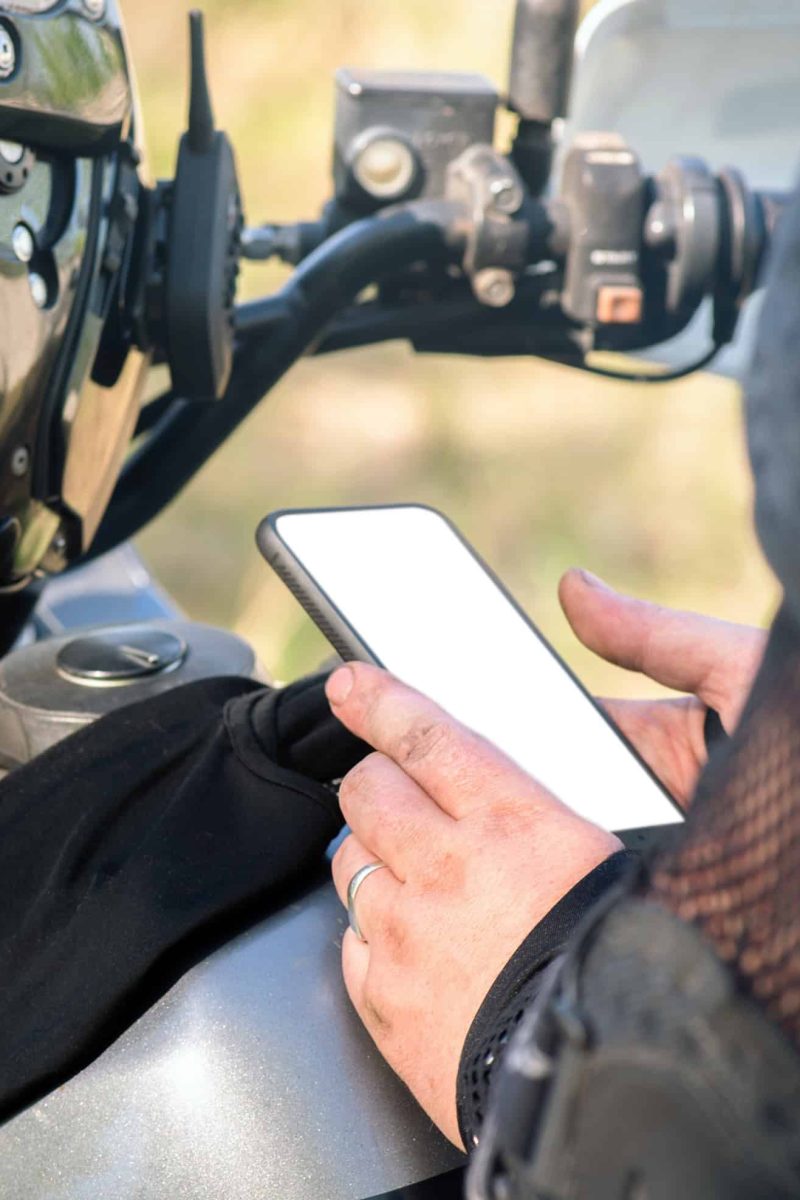
Tips voor inladen van Navigatie
Gebruik geen bewerkingsoftware
Als het gpx bestand wordt geladen in andere bewerkingssoftware zoals Basecamp, Kurviger, Calimoto of Tourstart kan de route afwijken van de aangeleverde route.
Route NIET stoppen
Je kunt je toestel wel uitzetten, maar je moet de route NIET stoppen, dus niet op het rode kruisje klikken! Doe je dit wel, dan moet je bij opnieuw starten van je route het eerstvolgende punt waar je nog niet bent geweest selecteren en dat kan soms een uitdaging zijn.
Route bekijken en starten
In de Garmin Zumo is het 2de routepunt is standaard geselecteerd, heb je een Zumo XT is dit het “Dichtstbijzijnde routepunt”. Dit is goed als je aan het beginpunt van de route staat, sta je bijvoorbeeld nog thuis, en dit is niet het beginpunt van de route, selecteer je het 1ste routepunt.
Viapunt gemist (Alleen Garmin en MRA Navigation Next)
Je krijgt geen gesproken aanwijzingen meer, Boven in je scherm staat: “Ga naar…”. Om dit op te lossen, moet je terug naar het gemiste viapunt of het gemiste viapunt overslaan. De route wordt dan her berekend naar het volgende viapunt op de route.
Route starten
Het starten van de route moet je alleen doen als je volledige fix (= minstens 3 groene streepjes) hebt, je navigatiesysteem heeft dan genoeg satellieten gevonden en is gereed voor navigatie. Doe je dit niet, heb je kans dat je rechtstreeks en via een ander route naar het 2e routepunt wordt gestuurd. Je mist dan het eerste deel van je route. Sta je bijvoorbeeld nog binnen, ga dan eerst naar buiten en wacht tot het navigatiesysteem gereed is.
Tips voor een Onvergetelijke Ervaring
Controleer je motor vooraf
Controleer je banden, remmen en olie controleren voor vertrek.
Pak slim in
Waterdichte tassen, lichte kleding in lagen, en alleen wat je echt nodig hebt.
Tank voordat je aankomt
Zorg dat je tank gevuld is voordat je bij het hotel arriveert of wanneer de groep gaat tanken.
Volg de waypoints
De geplande stops zijn zorgvuldig geselecteerd voor de beste ervaring.
Rijd je eigen tempo
Geniet van de route op een manier die bij jouw rijstijl past
Flexibiliteit
Onthoud dat weersomstandigheden of wegwerkzaamheden tot aanpassingen kunnen leiden
Geniet!
Onze routes zijn het resultaat van jarenlange ervaring en liefde voor motorrijden. Ze leiden je langs de mooiste wegen, bieden adembenemende uitzichten, en zorgen voor een perfecte balans tussen uitdaging en ontspanning.
Alles klaar? Dan wensen we je een veilige en onvergetelijke rit toe!

